excel一个窗口多标签怎么使用

通过OFFICE excel自带的设置,可以尝试在一个窗口中显示两个或多个表格,主要用于数据比较,或进行窗口切换。可使用扩展插件实现多标签。WPS表格自带这个功能,多个工作簿在一个窗口中显示。
具体操作步骤如下:
一、WPS表格自带这个功能,多个工作簿在一个窗口中显示,如下:
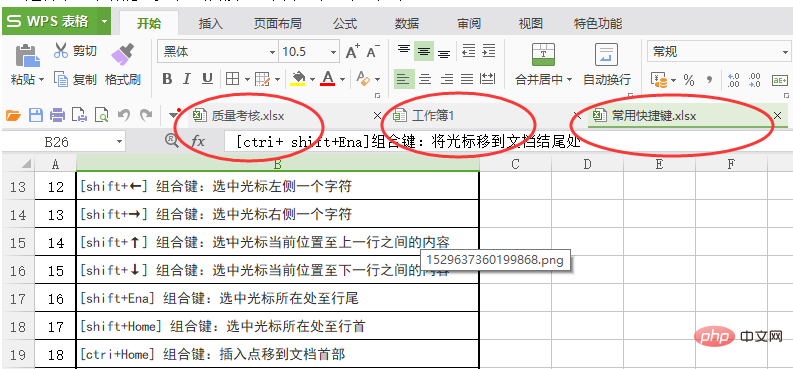
二、通过OFFICE excel自带的设置,可以尝试在一个窗口中显示两个或多个表格,主要用于数据比较,或进行窗口切换。如下:
打开EXCEL,单击【视图】——【切换窗口】,可以在多个文档之间相互切换,如图所示。
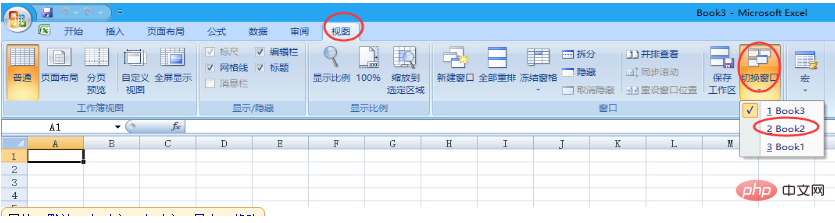
1、可以点击【并排查看】,弹出选择并排比较的表格,可以对比两个表格
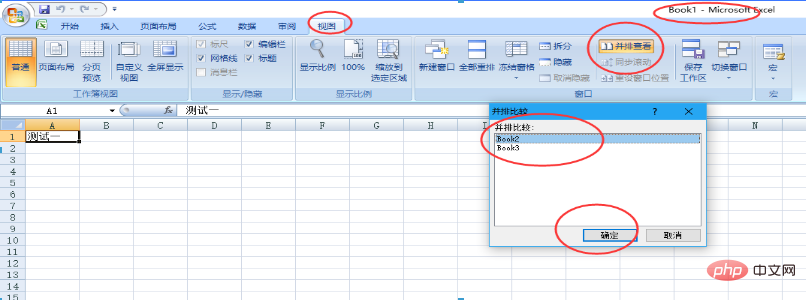
2、在任一个工作表中,操作“视图——全部重排——垂直并排”,也可以让工作簿在一个窗口中显示
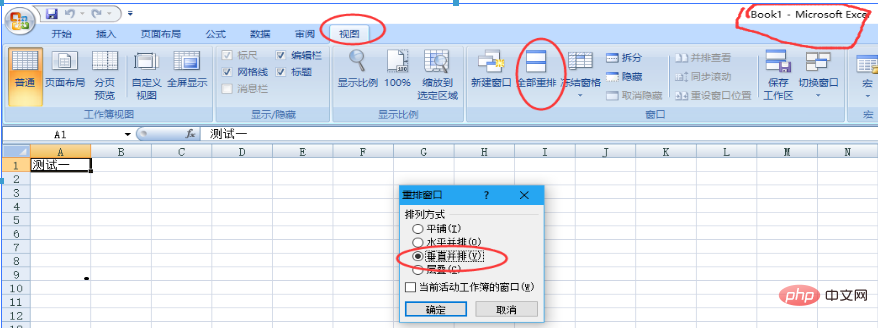
3、点击【文件】——【选项】——【高级】——【显示】,找到这一项,勾选的话,可以在任务栏中查看文档的缩略图;取消勾选,不能预览多文档。
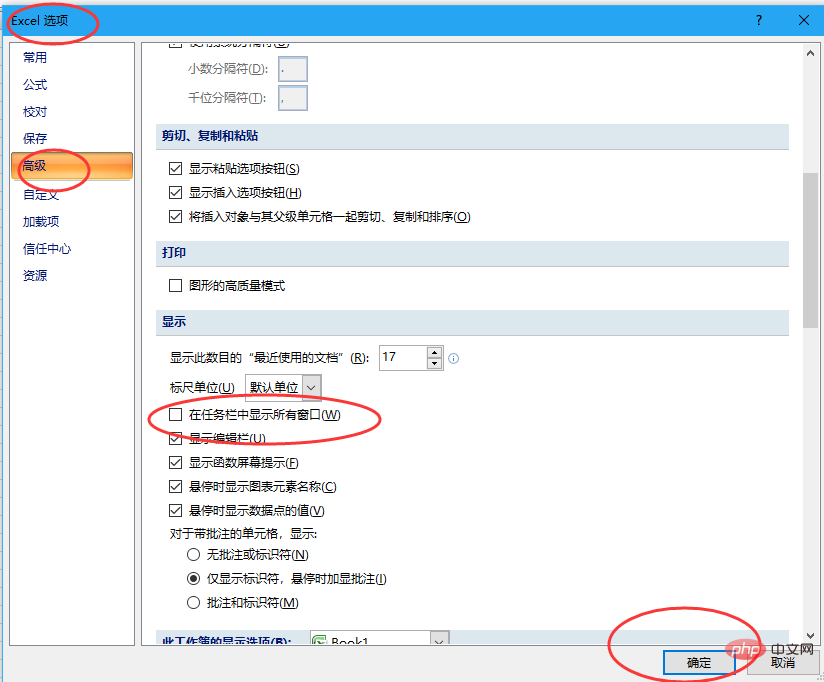
三、Office Tab Enterprise是office多标签工具(Office Tab Enterprise)的扩展插件,Office Tab 的主要功能就是可以让office 2013、office 2010、2007、2003实现多窗口标签式浏览。
更多Excel相关技术文章,请访问Excel基础教程栏目!
以上是excel一个窗口多标签怎么使用的详细内容。更多信息请关注PHP中文网其他相关文章!

热AI工具

Undresser.AI Undress
人工智能驱动的应用程序,用于创建逼真的裸体照片

AI Clothes Remover
用于从照片中去除衣服的在线人工智能工具。

Undress AI Tool
免费脱衣服图片

Clothoff.io
AI脱衣机

AI Hentai Generator
免费生成ai无尽的。

热门文章

热工具

记事本++7.3.1
好用且免费的代码编辑器

SublimeText3汉化版
中文版,非常好用

禅工作室 13.0.1
功能强大的PHP集成开发环境

Dreamweaver CS6
视觉化网页开发工具

SublimeText3 Mac版
神级代码编辑软件(SublimeText3)
 如何在Excel中下拉
Mar 12, 2025 am 11:53 AM
如何在Excel中下拉
Mar 12, 2025 am 11:53 AM
本文说明了如何使用数据验证(包括单个和因列表)在Excel中创建下拉列表。 它详细介绍了该过程,为常见方案提供解决方案,并讨论诸如数据输入限制和PE之类的限制
 如何在Excel中创建时间轴以滤波枢轴表和图表
Mar 22, 2025 am 11:20 AM
如何在Excel中创建时间轴以滤波枢轴表和图表
Mar 22, 2025 am 11:20 AM
本文将指导您完成为Excel Pivot表和图表创建时间表的过程,并演示如何使用它以动态和引人入胜的方式与数据进行交互。 您的数据在Pivo中组织了
 excel 能否导入 xml 文件
Mar 07, 2025 pm 02:43 PM
excel 能否导入 xml 文件
Mar 07, 2025 pm 02:43 PM
Excel可以使用其内置的“来自XML数据导入”功能导入XML数据。 进口成功在很大程度上取决于XML结构。结构良好的文件很容易导入,而复杂的文件可能需要手动映射。 最佳实践包括XML











